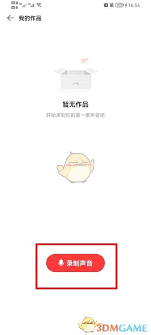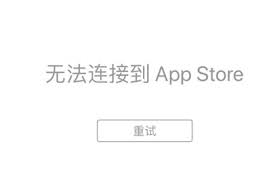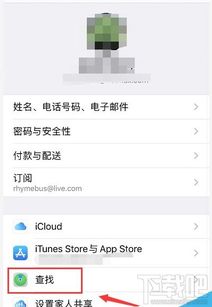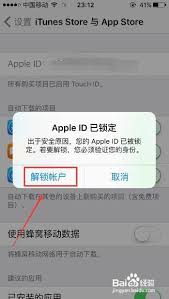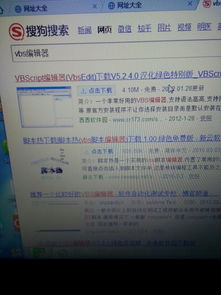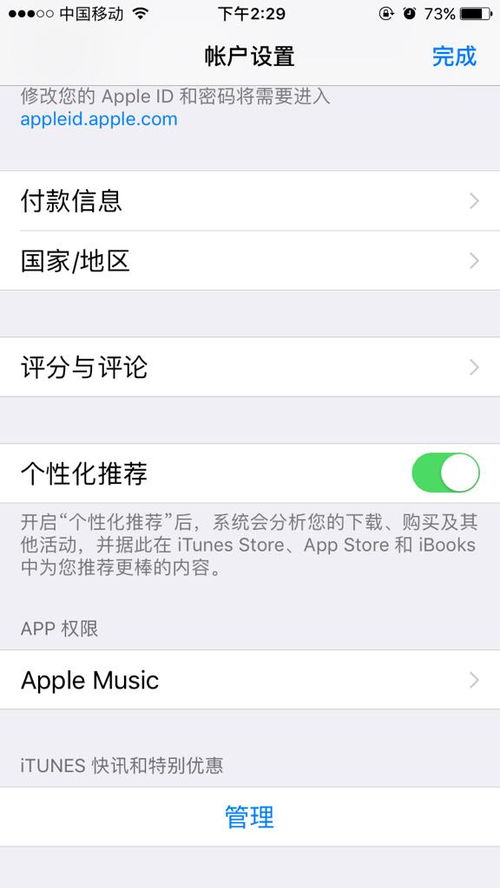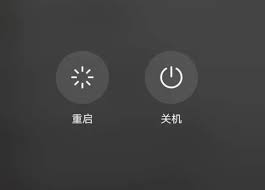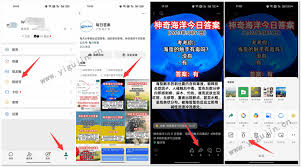在现代办公环境中,企业微信已成为许多企业进行沟通和管理的重要工具。有时候,我们可能会加入多个企业微信账户,需要在不同账户之间进行切换。本文将详细介绍如何在手机端和电脑端进行企业微信账户的切换操作,帮助大家轻松管理多个企业微信身份。
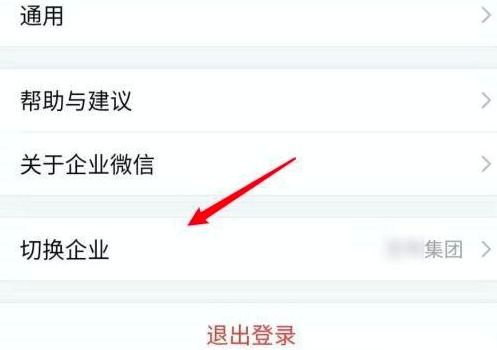
手机端企业微信切换方法
对于使用智能手机进行企业微信操作的用户,切换企业账户的操作相对简单便捷。以下是详细步骤:
1. 进入企业微信应用:首先,确保你已经打开了企业微信应用。如果尚未打开,可以在手机应用列表中找到企业微信并点击打开。
2. 进入我的页面:在企业微信的主界面,点击右下角的“我”图标,进入个人页面。
3. 选择设置:在个人页面中,找到并点击“设置”选项。这一步将带你进入设置页面,该页面包含了一系列配置选项。
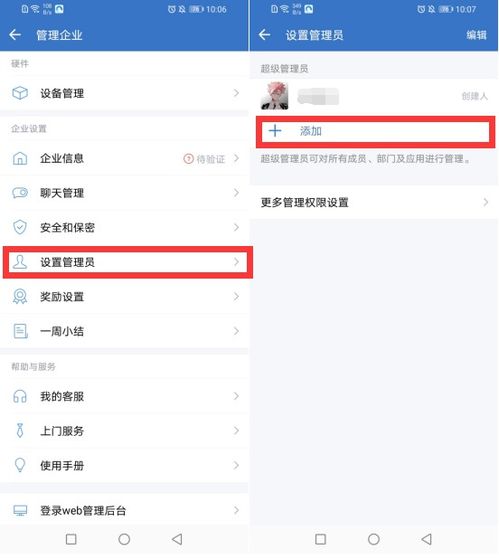
4. 切换企业:在设置页面中,寻找并点击“切换企业”选项。这时,你将看到一个包含所有已加入企业的列表。
5. 选择要切换的企业:在列表中,找到你想要切换到的企业,并点击它。等待数据加载完成后,你就会成功切换到该企业。
此外,如果你希望在消息界面快速切换企业,可以点击左上角的三条横线图标,展示所有已加入的企业列表,然后选择你想要切换到的企业。
电脑端企业微信切换方法
对于使用电脑进行企业微信操作的用户,切换企业账户同样方便。以下是详细步骤:
1. 打开企业微信:首先,确保你已经打开了企业微信电脑客户端。
2. 选择企业图标:在电脑客户端的顶部或侧边栏,找到并点击企业图标。
3. 选择切换企业:在弹出的企业列表中,找到你想要切换到的企业,并点击它。
如果你展开了侧边导航,还可以通过右键点击“我的企业”来显示每个企业的简称。将鼠标悬浮在对应的企业简称上,可以查看完整名称,并直接点击切换。
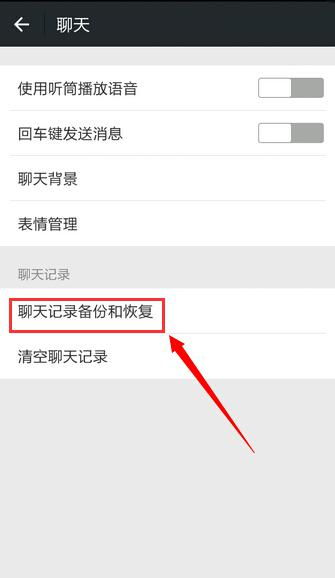
注意事项
1. 多端登录:需要注意的是,手机端和电脑端可以分别同时登录到不同的企业中,但切换企业时,另一端并不会同步切换。因此,如果你在电脑端切换了企业,需要在手机端重新进行切换操作。
2. 版本兼容性:不同的企业微信版本和操作系统可能会有细微的操作差异。因此,在进行切换操作时,请确保你的企业微信版本与操作系统兼容,并按照对应版本的步骤进行操作。
3. 账户安全:在切换企业账户时,请确保你的账户信息的安全性。不要将账户信息泄露给他人,并定期修改密码,以保证账户安全。
通过以上介绍,我们了解了如何在手机端和电脑端进行企业微信账户的切换操作。无论是需要管理多个企业账户,还是在不同企业间进行快速切换,企业微信都提供了便捷的操作方式。希望本文能够帮助大家更好地使用企业微信,提高办公效率。